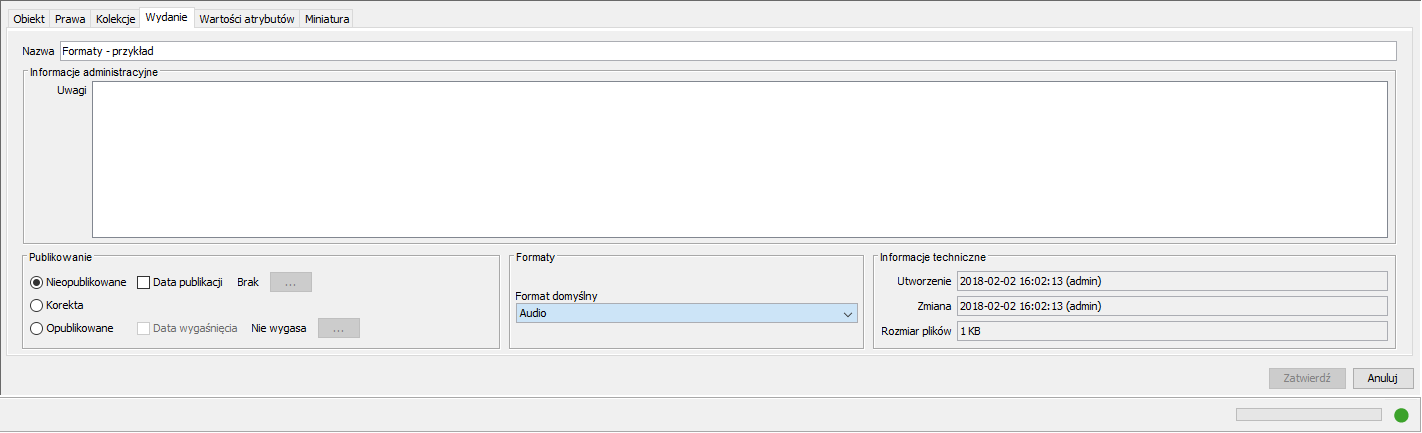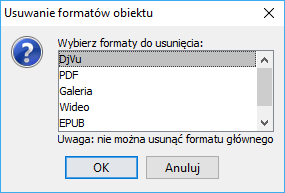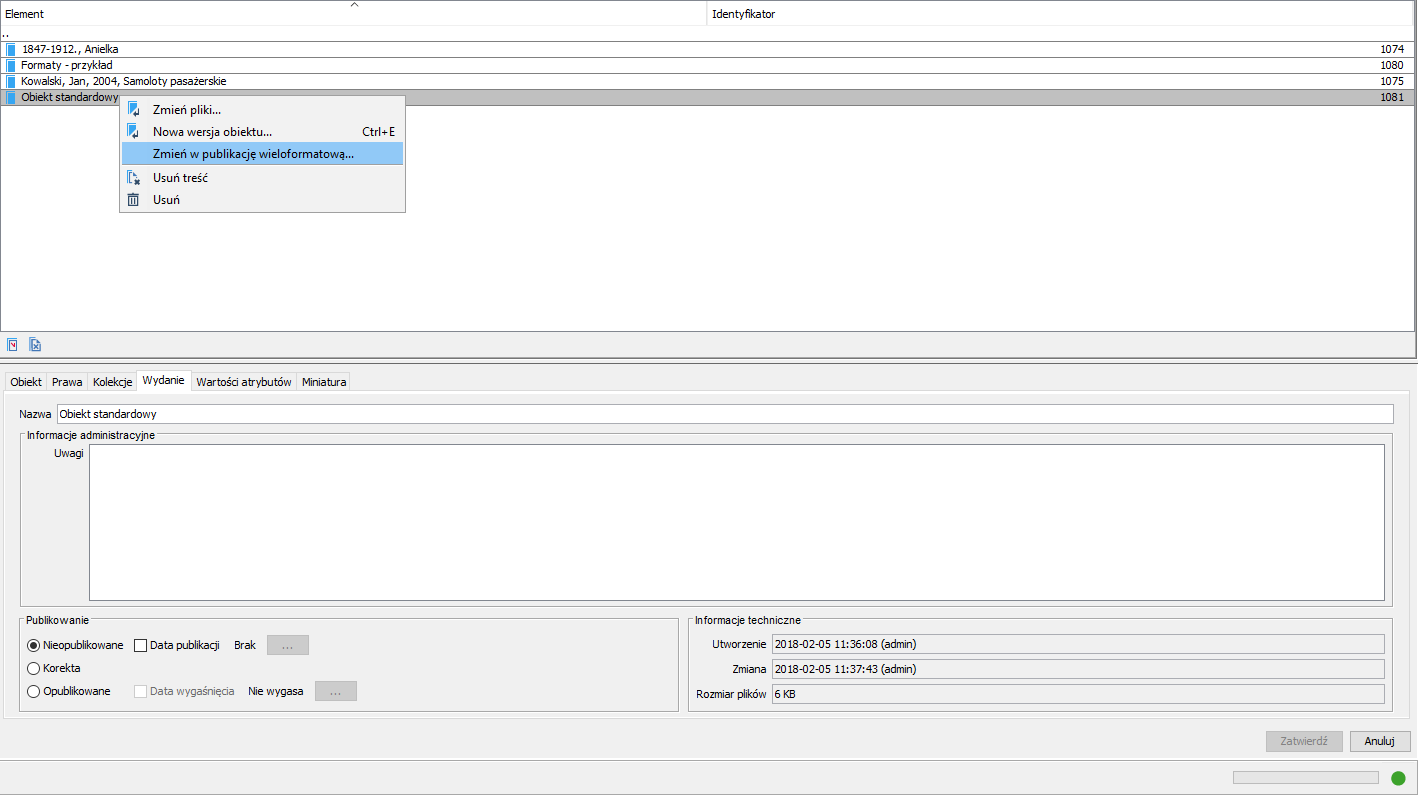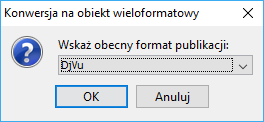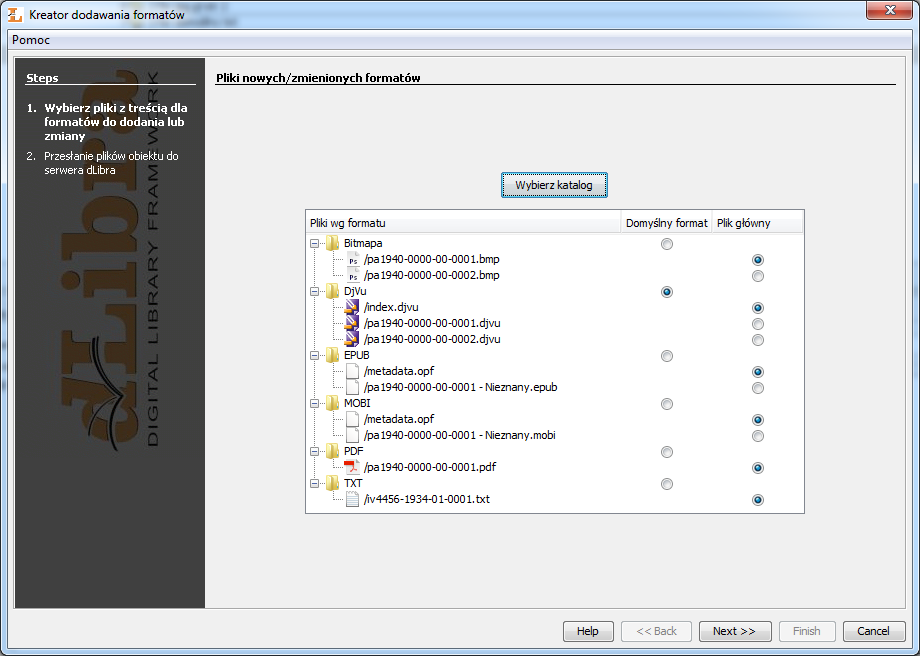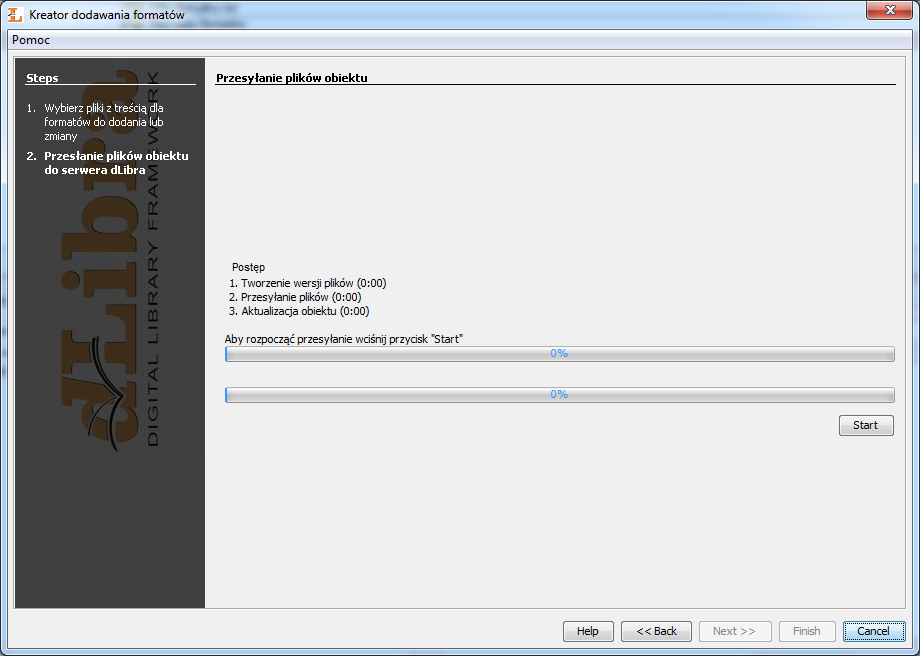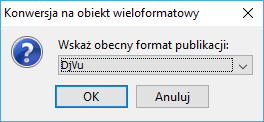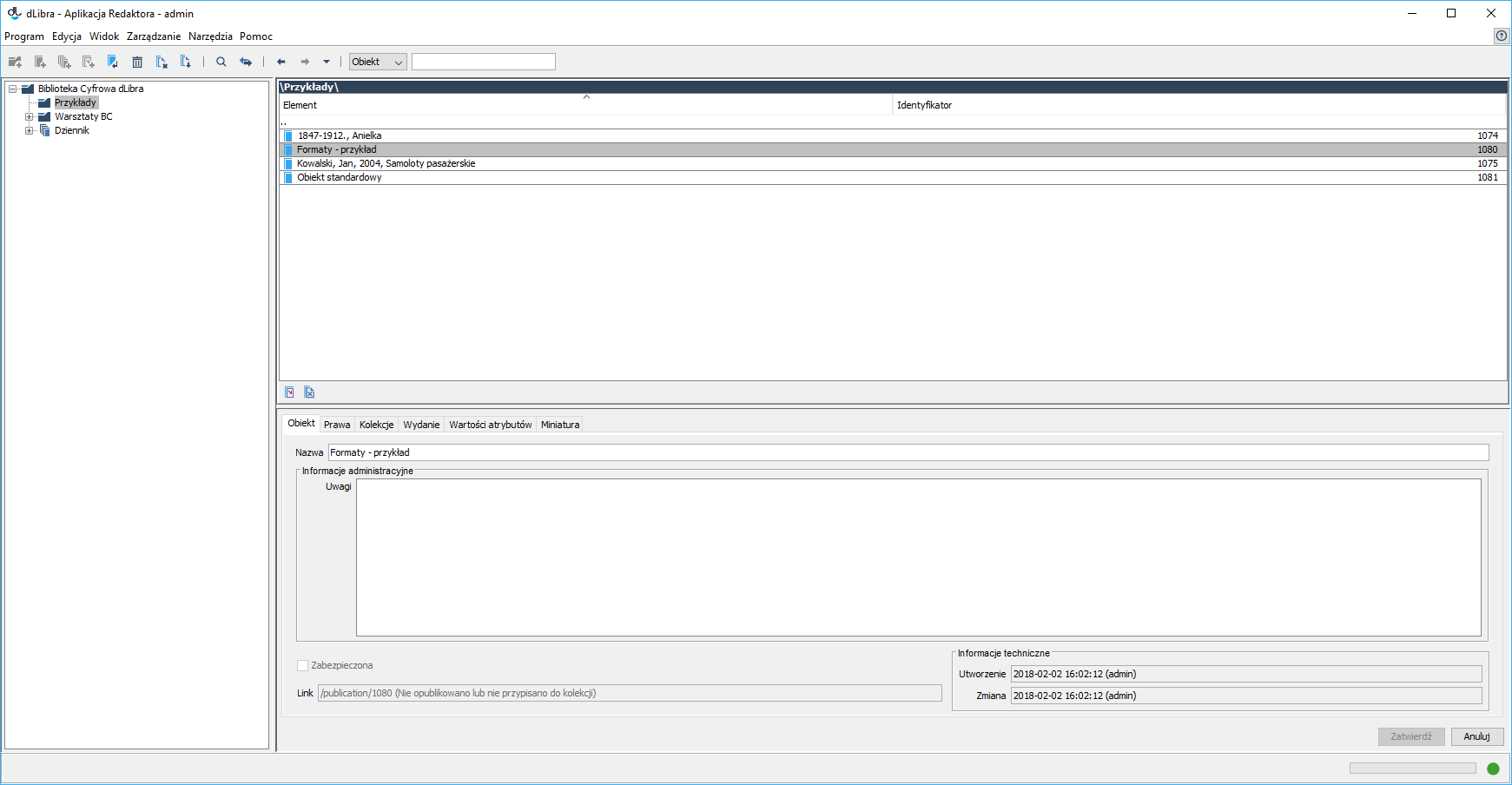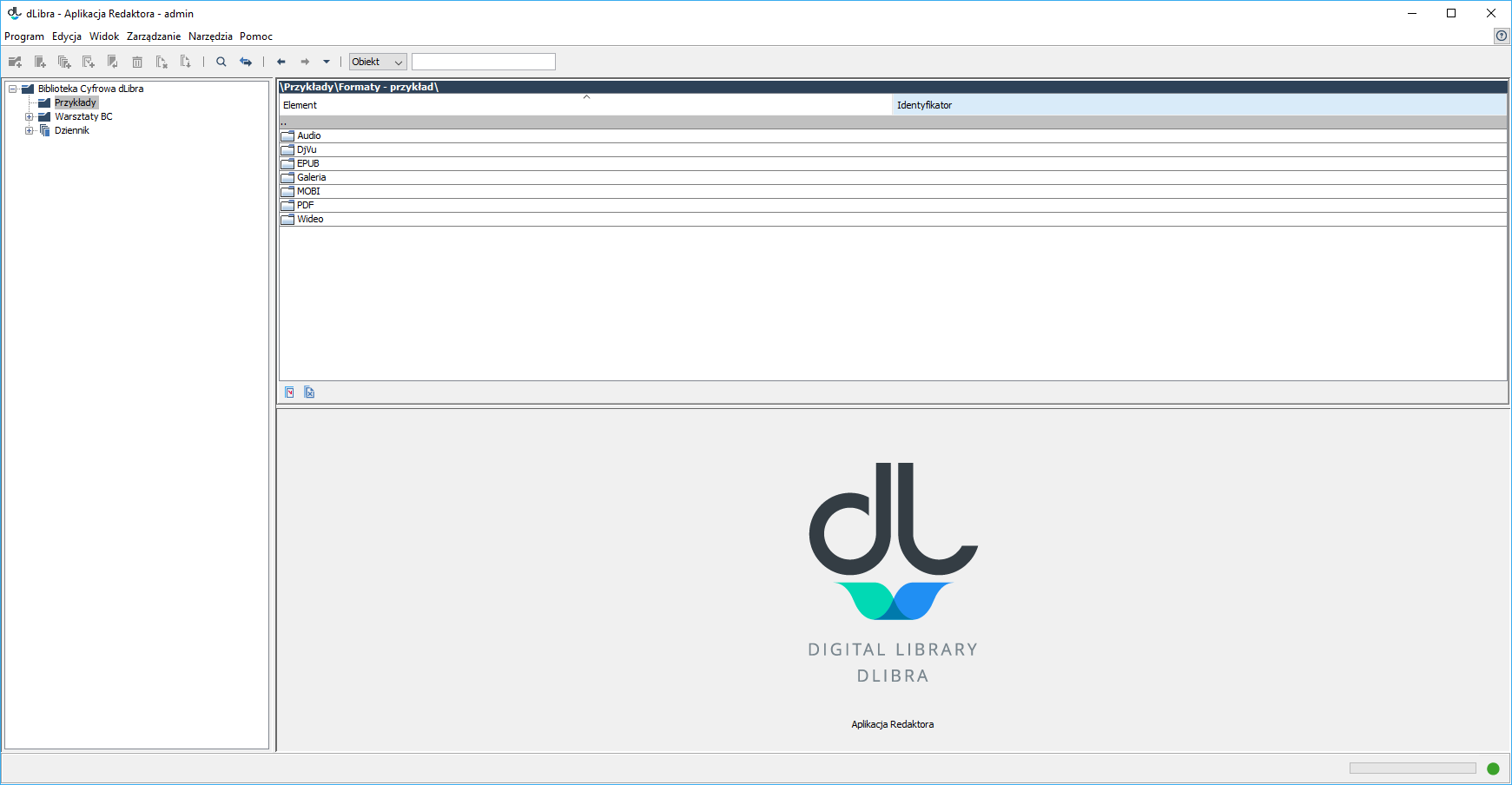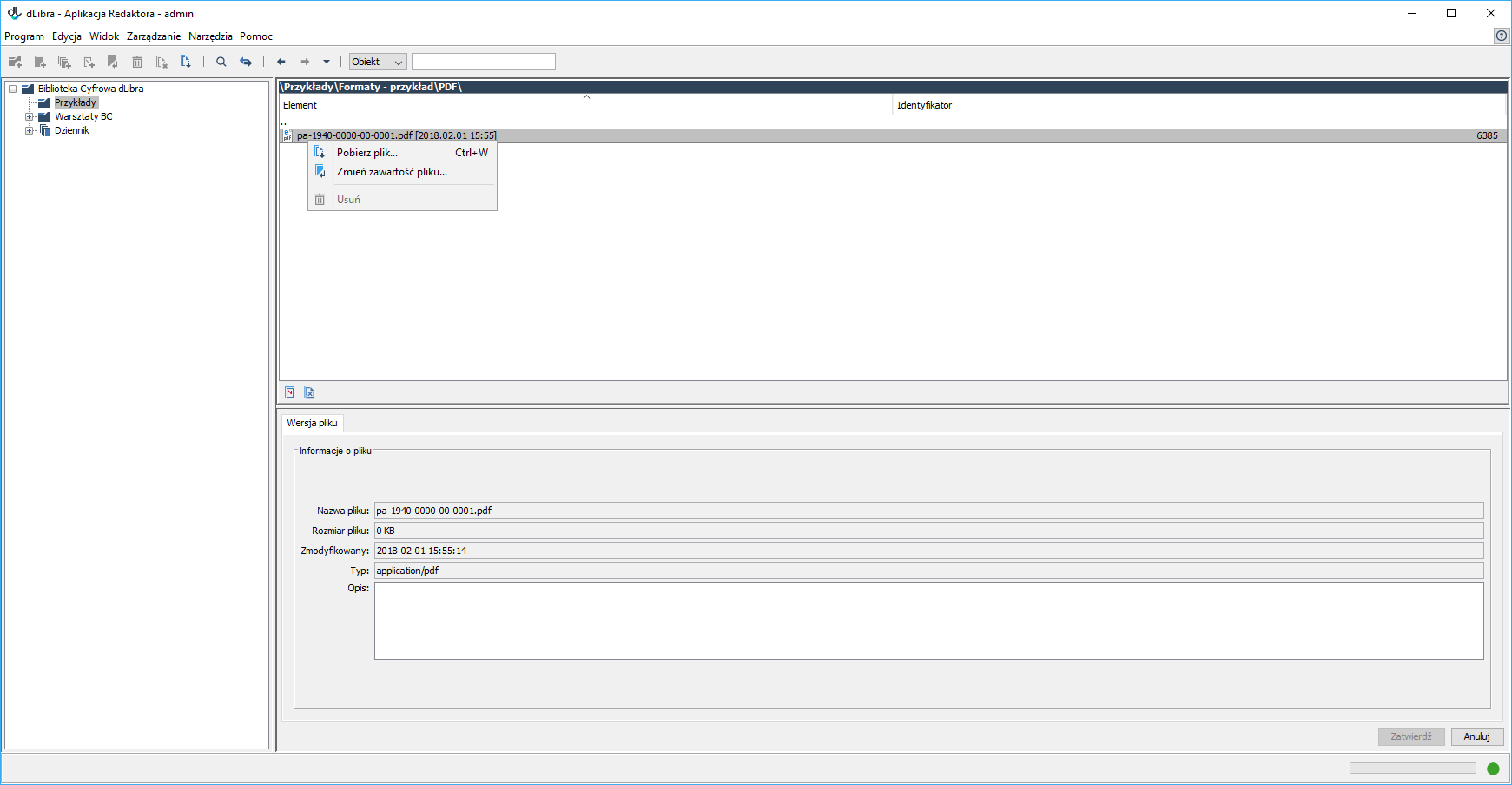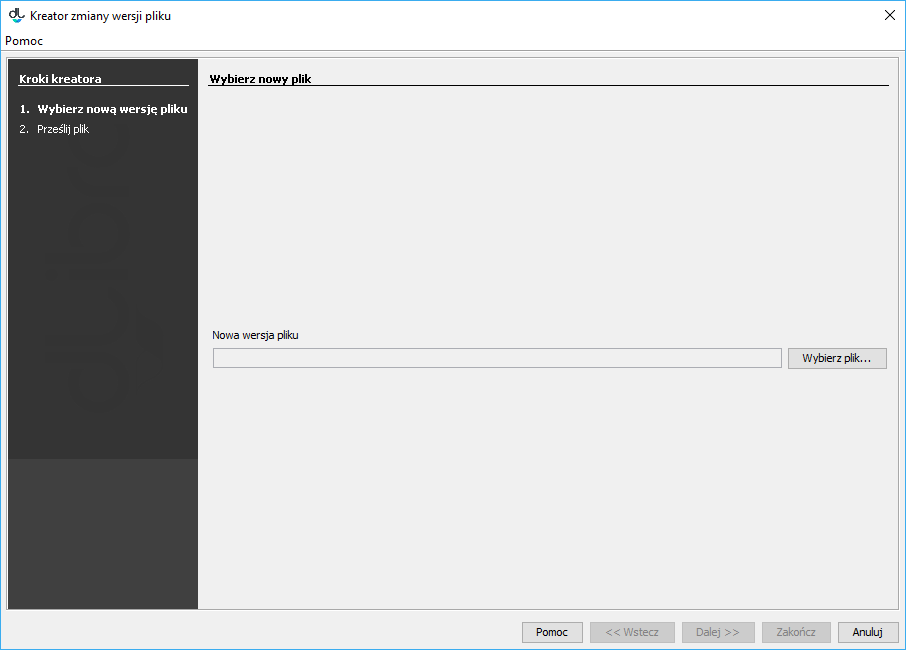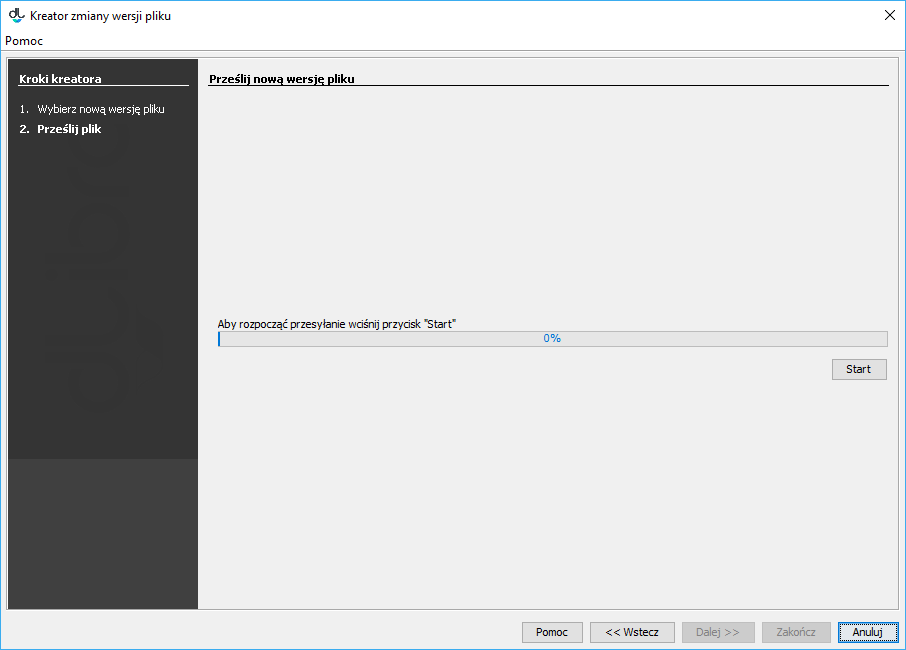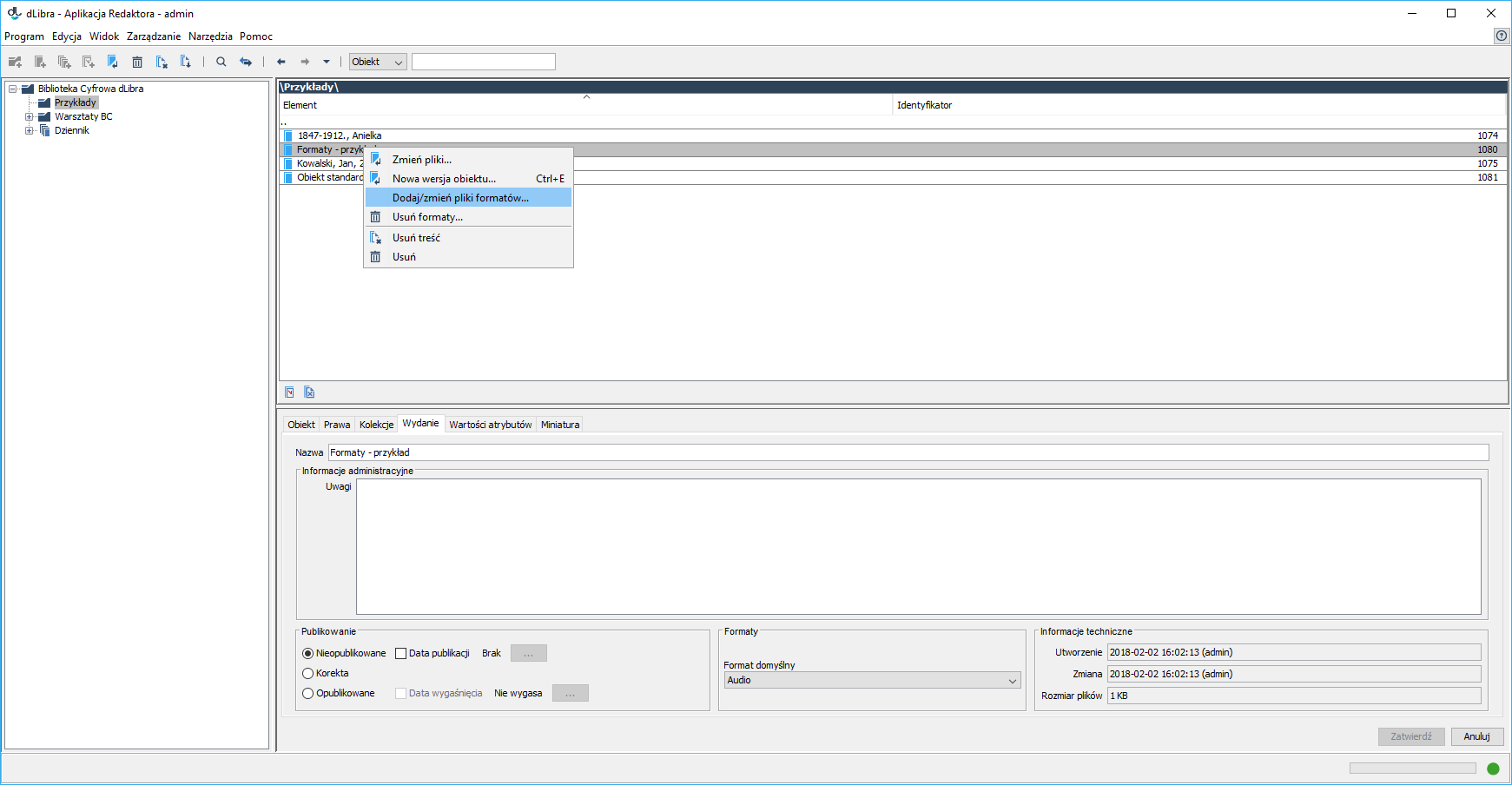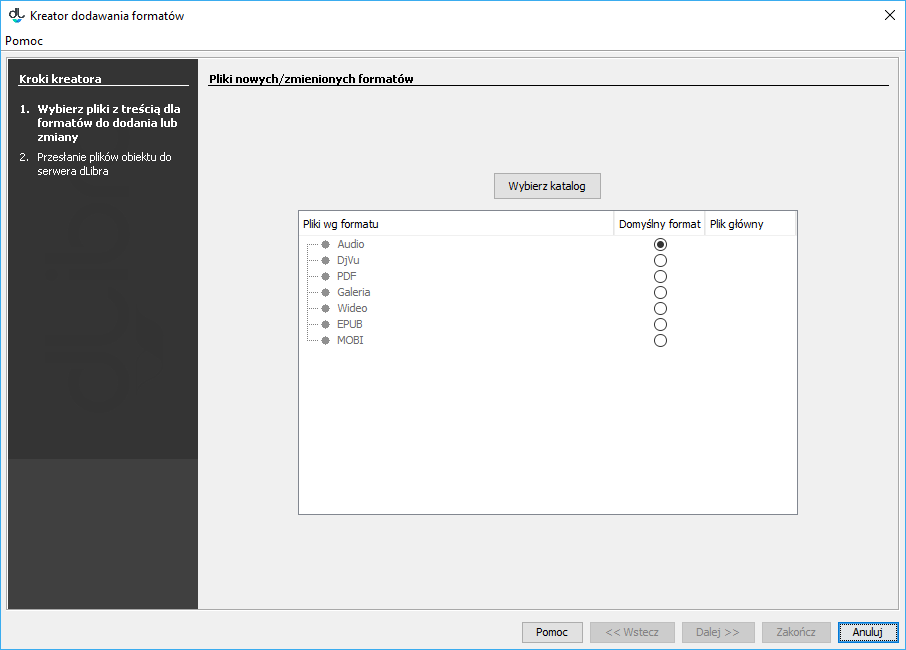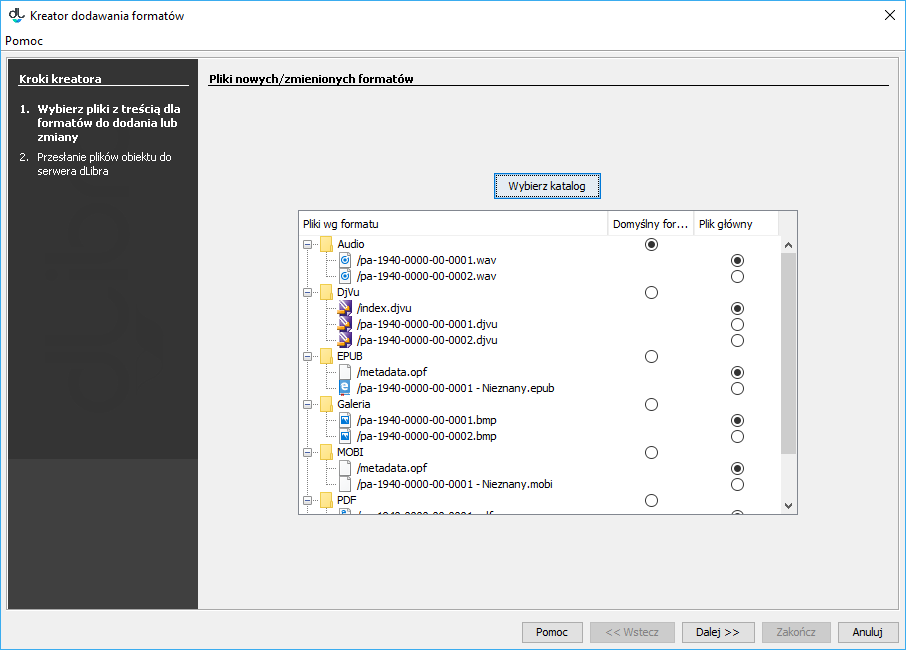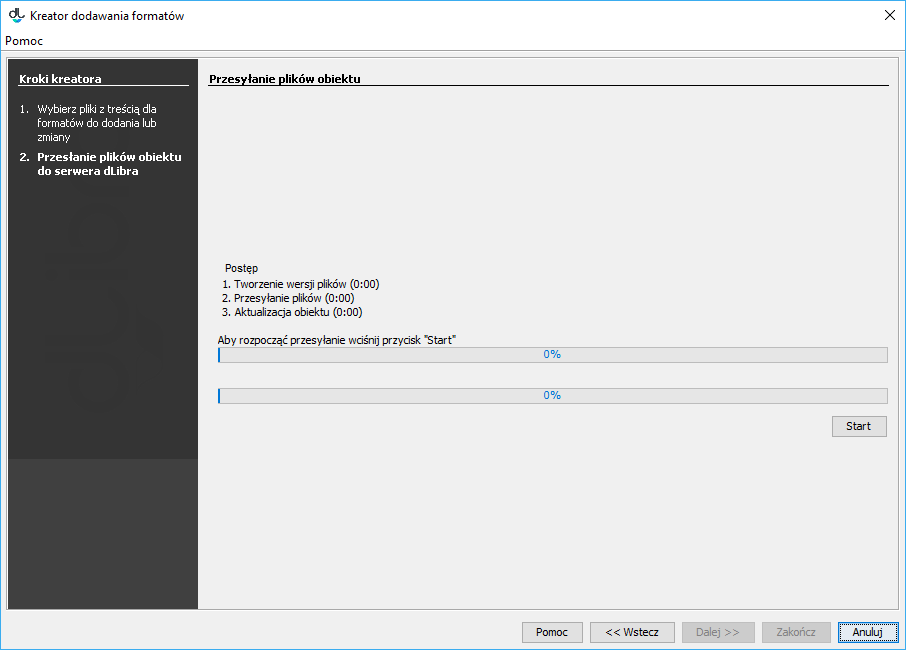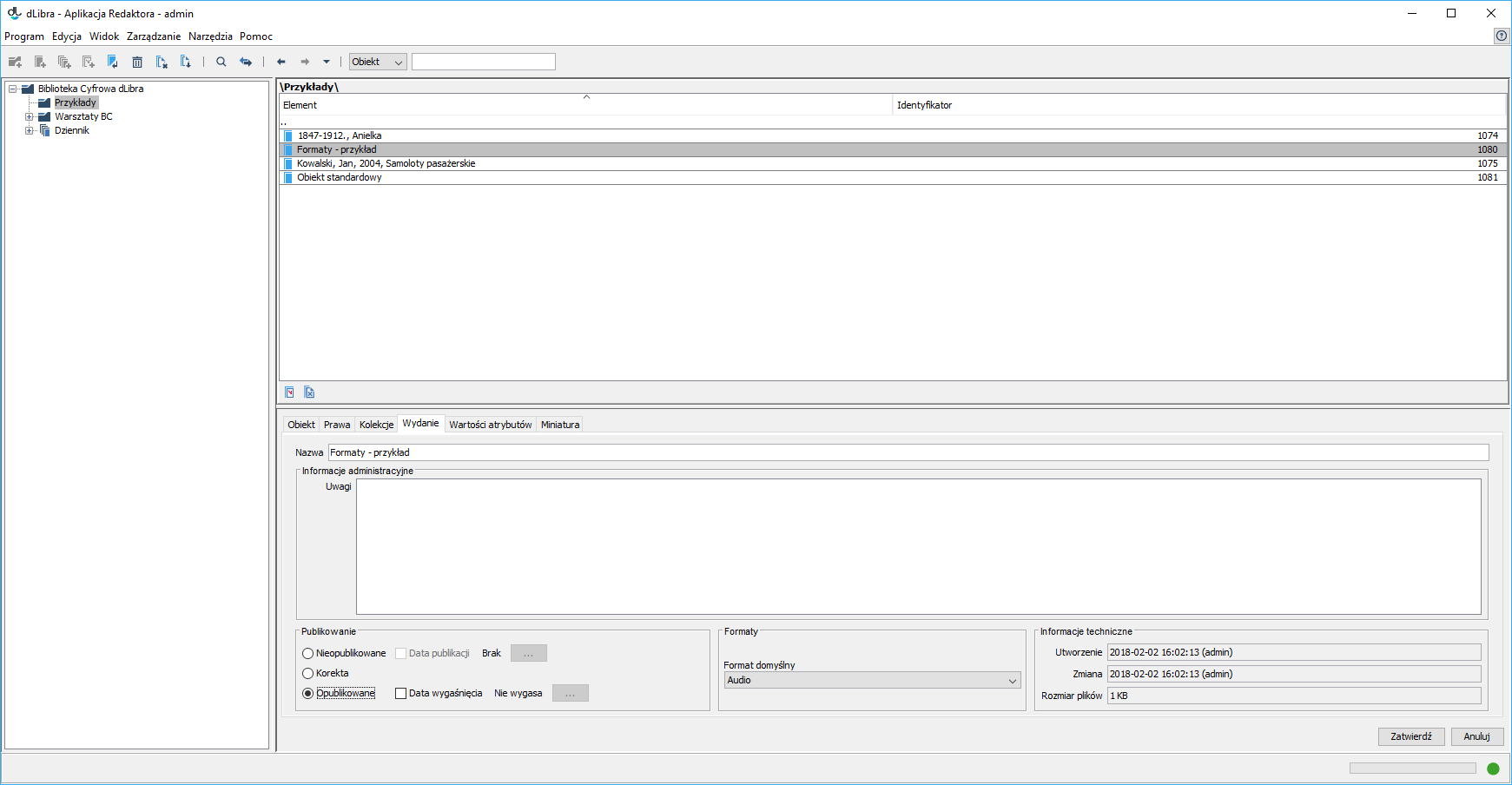...
| Info |
|---|
| Poniższe funkcje dostępne są po odpowiednim przekonfigurowaniu systemu dLibra. Zestaw formatów można zmienić - najlepiej na początku przy wdrożeniu oprogramowania. |
Możliwe do wprowadzenia formaty plików dla obiektów wieloformatowych:
| Anchor | ||||
|---|---|---|---|---|
|
- DjVu – format składający się
z zestawu plików DjVu. Plikiem głównym jest plik o nazwie index*.djvu lub plik o nazwie index*.htm lub plik o nazwie index*.html, gdzie * oznacza dowolny ciąg znaków alfanumerycznych, znaku minus „-“ lub podkreślenie „_“- z zestawu plików DjVu.
- PDF – format składający się
z pojedynczego - z pojedynczego pliku w formacie PDF.
Plikiem głównym jest plik z rozszerzeniem .pdf.Bitmapa - Galeria zdjęć – format składający się
z zestawu - TXT – format składający się z pojedynczego pliku tekstowego. Plik tekstowy powinien być z rozszerzeniem .txt oraz powinien być utworzony z wykorzystaniem kodowania UTF-8.
- z zestawu plików graficznych w formacie JPG (rozszerzenie .jpg, więcej informacji tutaj).
Pliki w galerii powinny być uszeregowane względem nazwy – sortowanie alfabetycznie rosnąco.- Audio – format składający się
z pojedynczego - z pojedynczego pliku audio.
Plik powinien być z rozszerzeniem .mp3, przygotowany w taki sposób by wspierał tzw. pobieranie progresywne.- Wideo – format składający się
z pojedynczego - z pojedynczego pliku audiowizualnego.
Plik powinien być z rozszerzeneim .mp4, przygotowany w taki sposób by wspierał tzw. pobieranie progresywne.- EPUB – format składający się
z pojedynczego - z pojedynczego pliku
o - w formacie EPUB.
Plik powinien być z rozszerzeniem .epub.- MOBI – format składający się
z pojedynczego - z pojedynczego pliku
o - w formacie MOBI.
Plik powinien być z rozszerzeniem .mobi
Jest to tylko domyślny zestaw formatów, każda biblioteka może mieć swoją własną konfigurację.
Dodawanie obiektu wieloformatowego
Aby stworzyć nowy obiekt wieloformatowy, należy :
...
Pierwszym krokiem kreatora nowego obiektu jest wybór pliku głównego obiektu (rysunek poniżej). Dla źródła danych, należy wybrać obiekt wieloformatowy i wskazać katalog na lokalnym dysku komputera (przycisk Wybierz katalog) w którym znajdują się podkatalogi zawierające obiekty w różnych formatach. Następnie należy wskazać domyślny format obiektu (kolumna Domyślny format), który będzie wyświetlany bezpośrednio po kliknięciu w ikonę miniatury obiektu w Aplikacji Czytelnika.
Aplikacja redaktora domyślnie wykrywa plik główny każdego z formatów, ale można to zmodyfikować w kolumnie plik główny dla każdego formatu.
...
w pierwszym kroku kreatora nowego obiektu wybrać źródło danych "Obiekt wieloformatowy". Szczegóły są opisane w rozdziale Tworzenie nowego obiektu.
...
Zmiana formatu domyślnego
Aby zmienić domyślny format obiektu wieloformatowego, należy wskazać obiekt, dla którego ma nastąpić zmiana, następnie w oknie własności przejść na zakładkę Wydanie (rysunek poniżej) i z listy rozwijanej w polu Formaty wskazać docelowy nowy domyślny format i potwierdzić chęć wprowadzenia zmiany klikając przycisk Zatwierdź.
Usuwanie formatu
Przed wprowadzeniem zmiany należy odpublikować obiekt. Aby usunąć jeden z formatów obiektu wieloformatowego, należy wskazać obiekt, dla którego ma zostać wprowadzona zmiana, następnie w oknie własności przejść na zakładkę Wydanie (rysunek poniżej) i odpublikować go zaznaczając opcję Nieopublikowane w sekcji publikowanie. Kolejnym krokiem będzie kliknięcie obiektu prawym przyciskiem myszy i wybranie opcji "Usuń formaty...". W nowym oknie (rysunek poniżej) należy wskazać format (poza domyślnym) który ma zostać usunięty i kliknąć przycisk Usuń.
...
| Anchor | ||||
|---|---|---|---|---|
|
Zmiana standardowego obiektu na obiekt wieloformatowy
Aby zamienić obiekt standardowy w obiekt wieloformatowy, należy na liście elementów wybrać katalog lub publikację grupową, w której znajduje się standardowy obiekt i w oknie własności obiektu przejść na zakładkę Wydanie, następnie odpublikować go zaznaczając opcję Nieopublikowane w sekcji publikowanie. Kolejnym krokiem będzie kliknięcie obiektu prawym przyciskiem myszy i wybranie opcji "Zmień w publikację wieloformatową..." (rysunek poniżej).
Kolejny krok to wskazanie nowego formatu dla obecnej zawartości obiektu (rysunek poniżej).
Następnie należy wskazać katalog w którym znajdują się nowe formaty modyfikowanego obiektu, klikając w przycisk wybierz katalog. Rozpoznane formaty plików zostaną wyświetlone w oknie Kreatora dodawania formatów (rysunek poniżej).
Pierwszym krokiem kreatora dodawania formatów jest wybór pliku głównego obiektu (rysunek poniżej). W tym celu należy kliknąć w przycisk wybierz katalog i wskazać katalog na lokalnym dysku komputera w którym znajdują się podkatalogi zawierające obiekty w różnych formatach. Następnie należy wskazać domyślny format obiektu (kolumna domyślny format), który będzie wyświetlany bezpośrednio po kliknięciu w ikonę miniatury obiektu w Aplikacji Czytelnika.
Aplikacja redaktora domyślnie wykrywa plik główny każdego z formatu, ale można to zmodyfikować w kolumnie plik główny dla każdego z formatów.
Po przejściu do kolejnego kroku (przycisk Next) możliwe będzie przesłanie plików obiektu do serwera dLibra (rysunek poniżej).
Modyfikacja plików formatów (aktualizacja, dodawanie plików danego formatu, zmiana plików w formacie)
...
Modyfikacja plików formatów, obiektu wieloformatowego
- Aktualizacja plików formatu
Aby zaktualizować pliki obiektu wieloformatowego dla wybranego formatu należy dwukliknąć wybrany obiekt lub nadusić klawisz enter gdy obiekt jest podświetlony w aplikacji redaktora (jest to widoczne na poniższym rysunku).
Spowoduje to wyświetlenie listy formatów, przypisanych do modyfikowanego obiektu.
Następnie należy dwukliknąć lub nadusić klawisz enter dla wybranego formatu, który ma zostać zmodyfikowany. Ukazana zostanie w ten sposób lista plików wchodzących w skład danego formatu. Po kliknięciu prawym przyciskiem myszki w nazwę pliku, możliwa będzie zmiana zawartości pliku. (rysunek poniżej). Należy pamiętać, aby zmieniany plik miał taką samą nazwę, jak plik uprzednio dodany.
Po wskazaniu nowego pliku - przycisk "Wybierz plik" (rysunek poniżej), możliwe będzie przesłanie go na serwer dLibra klikając przycisk start (kolejny rysunek poniżej). - Dodawanie / zmiana plików formatu
Przed wprowadzeniem zmiany należy odpublikować obiekt. Aby dodać pliki danego formatu do obiektu wieloformatowego, należy wskazać obiekt, dla którego ma zostać wprowadzona zmiana, następnie w oknie własności przejść na zakładkę Wydanie (rysunek poniżej) i odpublikować, go zaznaczając opcję Nieopublikowane w sekcji Publikowanie. Kolejnym krokiem będzie kliknięcie obiektu prawym przyciskiem myszy i wybranie opcji "
...
- Dodaj / zmień pliki formatów...".
W nowym oknie (rysunek poniżej) należy wskazać katalog zawierający podkatalogi z plikami formatów, które mają zostać dodane lub zmienione dla już istniejących.
Po wybraniu katalogu, należy wskazać domyślny format plików dla obiektu wieloformatowego oraz wskazać plik główny dla każdego z formatów, jeśli ma być inny od rozpoznanego automatycznie.
Kolejnym krokiem jest przesłanie plików obiektu wieloformatowego do serwera dLibra klikając przycisk start.
Ostatnią czynnością jest ponowne opublikowanie obiektu poprzez zaznaczenie opcji Opublikowane na zakładce Wydanie, w sekcji Publikowanie.